
Así puedes activar o desactivar el inicio de sesión en Facebook con tu foto de perfil
Activar o desactivar el inicio de sesión en Facebook. Si tienes alguna inquietud recuerda contactarnos a través de nuestras redes sociales, o regístrate y déjanos un comentario en esta página. También puedes participar en el WhatsApp. Si usas Telegram ingresa al siguiente enlace.
Una de las cosas que más pereza nos suele dar a la hora de usar servicios en Internet como las plataformas de comunicación, los servicios de streaming de música o cine o las redes sociales, es sin lugar a duda tener que estar iniciando sesión o registrándonos en ellas con nuestras credenciales.
Tanto en el caso de Twitter como en el de Instagram podemos acceder a nuestras cuentas usando nuestro correo electrónico, número de teléfono o nombre de usuario.
Activar o desactivar el inicio de sesión en Facebook
En el caso de Facebook la forma más habitual de iniciar sesión en tu cuenta es indicando la dirección de correo electrónico con la que te diste de alta en la red social y la contraseña correspondiente.
Sin embargo, además de poder iniciar sesión en Facebook desde la clásica pantalla de login de toda la vida, tenemos la posibilidad de, si así lo queremos, hacerlo también a través de nuestra foto de perfil. De esta forma, en lugar de tener que estar indicando la dirección de correo y contraseña cada vez que queremos entrar en la red social, bastará con pulsar sobre nuestra foto de perfil, indicar la contraseña y listo.
Si quieres saber cómo puedes hacer esto fácilmente sigue leyendo, porque a continuación te vamos a mostrar cómo activar o desactivar el inicio de sesión en Facebook con la foto de perfil.
No es una característica para todo el mundo
En primer lugar, cabe destacar que esta característica que se activó hace ya algún tiempo no es para todo el mundo. Es decir, puede que para muchos sea de su agrado poder entrar a Facebook con solo pinchar en su foto de perfil, mientras que otros preferirán la pantalla de login clásica en la que tienen que introducir su dirección de correo y la contraseña. Dicho esto, te vamos a mostrar los pasos a seguir para activar o desactivar el inicio de sesión en Facebook a través de la foto de perfil para que, si lo pruebas y no te gusta, puedas volver a la forma original fácilmente. Además, de esta manera es posible que también evitemos algunos de los típicos problemas al entrar en tu cuenta de Facebook.
Cómo activar el inicio de sesión con foto
Para activar esta función lo primero que tenemos que hacer es iniciar sesión en nuestra cuenta de Facebook desde el navegador.
- En segundo lugar, haz clic sobre la pestaña que se muestra en la parte superior derecha de la ventana.
- Selecciona la opción Configuración y privacidad.
- A continuación, se te mostrará una nueva página en la que se muestra un menú en el lateral izquierdo.
- Entre las opciones del menú tenemos que buscar Seguridad e inicio de Sesión.
- Cuando hayas hecho clic sobre esta opción, en la parte central de la página se nos mostrarán varias secciones.
- Pulsa sobre Guardar información de inicio de sesión y pulsa en el botón de Editar
- Verás ahora que te aparecen dos opciones para activar o desactivar.
- Si quieres activar el inicio de sesión con tu foto de perfil, debes elegir la opción Guardar información de inicio de sesión.
A partir de ese momento, ya podemos cerrar sesión y volver a ir a Facebook para comprobar que hemos activado o desactivado correctamente el inicio de sesión en Facebook con la foto de perfil. Para hacerlo, si sales de tu sesión de Facebook verás cómo te aparece una pantalla en la que se muestra tu foto. Ahora solo tienes que pulsar sobre ella para que te pida que ingreses tu contraseña y puedas entrar.
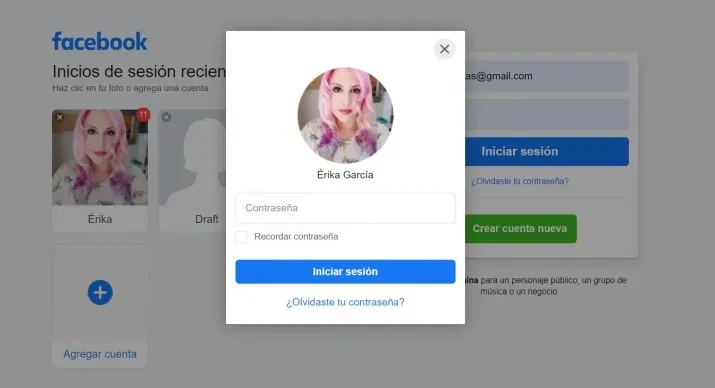
Añadir más cuentas
Desde esta misma pantalla verás que también puede añadir otras cuentas para que inicien sesión como tú solo con su foto y desde el navegador de tu ordenador.
Para hacer esto solo tienes que pulsar sobre el cuadro que dice “Agregar cuenta”. Cuando hagas clic sobre el icono de la cruz automáticamente se mostrará un nuevo menú en el que la persona en cuestión (o tú si es una cuenta secundaria tuya) tendrá que añadir sus credenciales (correo electrónico y contraseña).
Hecho esto, pulsa sobre “Iniciar sesión”. Si esa persona quiere que sus credenciales se queden guardadas en tu ordenador debe marcar la opción “Recordar contraseña”, de lo contrario, omite este paso.
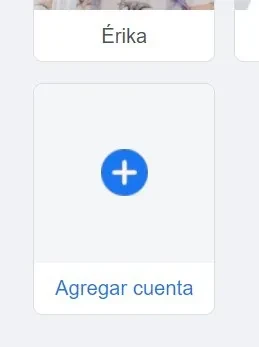
Desactivar el inicio de sesión con foto
Es posible que hayas probado este modo de iniciar sesión y no te convenza en absoluto. Si es así no te preocupes porque es un proceso que se puede revertir muy fácilmente.
Para hacerlo tendremos que iniciar sesión nuevamente en nuestra cuenta de Facebook desde el navegador del ordenador. A continuación, accede a la pestaña ubicada en la parte superior derecha de la interfaz de Facebook.
- Como hemos visto antes, selecciona la opción Configuración y privacidad.
- Ahora verás nuevamente una nueva página en la que se te mostrará un menú en el lateral izquierdo con un montón de opciones.
- Entre todas selecciona la que diceSeguridad e inicio de Sesión.
- Cuando hayas hecho clic sobre esta opción, en la parte central de la página se te mostrarán varias secciones.
- Pulsa ahora en la que dice “Guardar información de inicio de sesión” y pulsa en el botón de Editar.
- Ahora verás de nuevo las opciones para activar o desactivar.
- En este caso como lo que quieres es desactivar la opción tendrás que elegir la opción Eliminar cuenta y listo, podrás volver a iniciar sesión como siempre escribiendo tu correo y tu contraseña y sin que se muestre tu foto de perfil en el inicio.
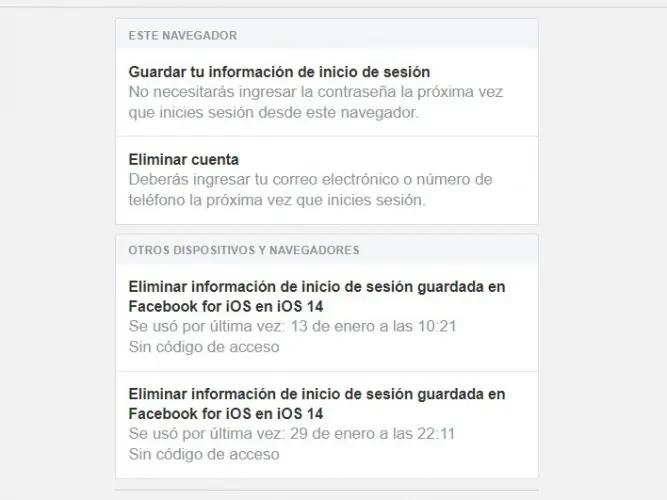
Desactivar el inicio de sesión en algunos dispositivos
En el caso de tener activo el inicio de sesión en Facebook con la foto de perfil en varios dispositivos, tenemos la posibilidad de desactivar en aquellos que queramos.
Para hacerlo abre de nuevo la opción Seguridad e inicio de Sesión y aquí verás todos los dispositivos en los que tienes activada la función. Selecciona el que quieras para desactivarlo. Si no lo tenemos activo y lo queremos activar, bastará con hacer clic en la opción Activar el inicio de sesión con foto de perfil.
